Კითხვა
საკითხი: როგორ დავბლოკოთ Windows 10 Fall Creators-ის განახლება?
გამარჯობა, ყველას. რამდენადაც გავიგე, Windows 10 Fall Creators Update-ს ბევრი შეცდომა აქვს, ამიტომ ჯობია მისი ინსტალაცია გადავდოთ. ჩემი კომპიუტერი ერთ წელზე ნაკლები ასაკისაა და მოვიდა Windows 10 წინასწარ დაინსტალირებული, ასე რომ, ვფიქრობ, რომ ის ადვილად გაივლის თავსებადობის ტესტებს.
ჩემი ვარაუდი მაიძულებს გამოვიცნო, რომ უნდა მივიღო ავტომატური განახლების შეტყობინება, მაგრამ დარწმუნებული არ ვარ, მზად ვარ თუ არა მისი ინსტალაციისთვის. შესაძლებელია თუ არა განახლების დაბლოკვა როგორმე დროებით მაინც?
ამოხსნილი პასუხი
Microsoft-მა გამოუშვა Fall Creators Update 2017 წლის 17 ოქტომბერს. უახლესი ფუნქციების განახლება ასევე ცნობილია როგორც ვერსია 1709 და Redstone 3. განახლების პროცესი ეტაპობრივად მიმდინარეობს, დაწყებული უახლესი მოწყობილობებიდან, რომლებიც ამუშავებენ Windows 10-ის უახლეს ვერსიას, Creators Update.
Windows 10 OS წელიწადში ორ ფუნქციას განახლებას იღებს.[1] ამ გზით, Microsoft ცდილობს გააუმჯობესოს უახლესი OS, შეინარჩუნოს მისი სტაბილურობა და დანერგოს ახალი ფუნქციები. თუმცა, თავსებადობის პრობლემების, სერვერის პრობლემების და შეცდომების სიმრავლის გამო, ადამიანები თავს იკავებენ ფუნქციების განახლებების ინსტალაციისგან ან სულ მცირე, არ ჩქარობენ ამის გაკეთებას.
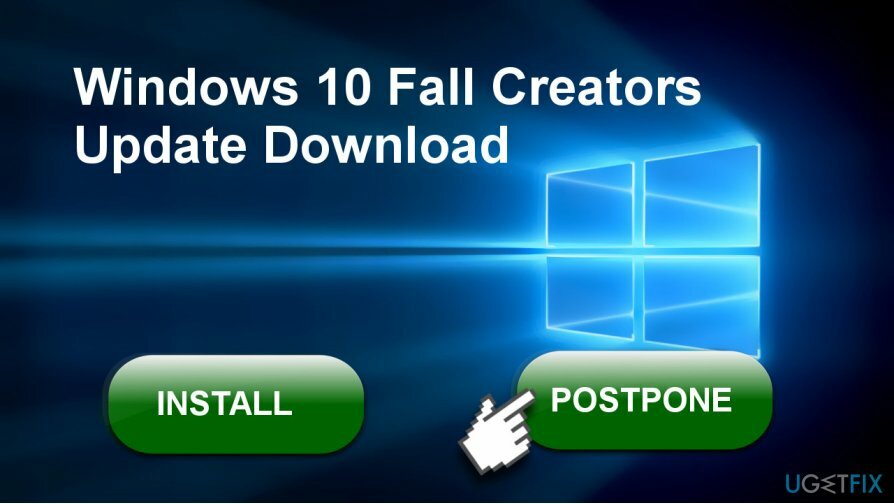
თუმცა, ადრე თუ გვიან Windows-ის ადრინდელი ვერსიების მომხმარებლები[2] მოუწევს განახლება უახლეს ვერსიაზე. ძველი ვერსიები, მათ შორის Windows 7, 8, 8.1, არ მიიღებენ Microsoft-ის მხარდაჭერას, რაც იმას ნიშნავს, რომ ისინი გახდებიან მოძველებული და დაუცველი კიბერინფექციების მიმართ. გარდა ამისა, ძველი ვერსიები ახლაც არ უჭერს მხარს ბევრ აპლიკაციას და არ შეიცავს ბევრ ახალ ფუნქციას, ამიტომ ადამიანებისთვის შეიძლება გაუჭირდეს ყოველდღიური დავალებების შესრულება.
გარდა ამისა, Windows 10 არის Windows-ის OS-ის ბოლო ვერსია და ყველა მომავალი გაუმჯობესება, ფუნქცია და პატჩი იქნება დაინერგება Windows 10 ფუნქციის განახლებები, როგორიცაა საიუბილეო განახლება, შემქმნელთა განახლება ან შემოდგომის შემქმნელები განახლება.
მაშინაც კი, თუ ჯერ კიდევ არ ენდობით Windows 10 Fall Creators Update-ის პირველადი გამოშვების ვერსიას ხალხის გამო იუწყება ინსტალაციის პრობლემების, შეცდომების და სხვა პრობლემების შესახებ, ჩვენ მაინც გირჩევთ მის დაყენებას. მაგრამ შეგიძლიათ დაელოდოთ განახლების გაუმჯობესებას და დააინსტალიროთ, როგორც კი ის სტაბილური გახდება.
გადადო Fall Creators განახლების ინსტალაცია
თქვენი კომპიუტერის მაქსიმალური მუშაობის აღსადგენად, თქვენ უნდა შეიძინოთ ლიცენზირებული ვერსია Reimage Reimage სარემონტო პროგრამული უზრუნველყოფა.
არა. ჩვენ არ ვუშლით ხელს Windows 10-ის მომხმარებლებს Fall Creators Update-ის დაყენებაში. თუმცა, თუ თქვენ მოხვდებით პირველ ფაზაში, მაგრამ გსურთ გადადოთ ინსტალაცია მანამ, სანამ განახლება უფრო სტაბილური გახდება, შეგიძლიათ ამის გაკეთება შემდეგი ნაბიჯებით:
გადადეთ Windows 10 Fall Creators Update-ის ინსტალაცია
თქვენი კომპიუტერის მაქსიმალური მუშაობის აღსადგენად, თქვენ უნდა შეიძინოთ ლიცენზირებული ვერსია Reimage Reimage სარემონტო პროგრამული უზრუნველყოფა.
თუ უკვე მიიღეთ შეტყობინება Microsoft-ისგან თქვენი მოწყობილობისთვის ხელმისაწვდომი განახლების შესახებ, შეგიძლიათ გადადოთ ინსტალაცია შემდეგი ნაბიჯებით:
- დაჭერა Windows გასაღები + I და გახსნა განახლება და უსაფრთხოება.
- აირჩიეთ ვინდოუსის განახლება განყოფილება და დააწკაპუნეთ გადატვირთეთ პარამეტრები ბმული.
- სლაიდი ა დანიშნე დრო გადართეთ ჩართვაზე და აირჩიეთ დრო და თარიღი, როდესაც ფიქრობთ, რომ სწორია განახლების დაყენება.
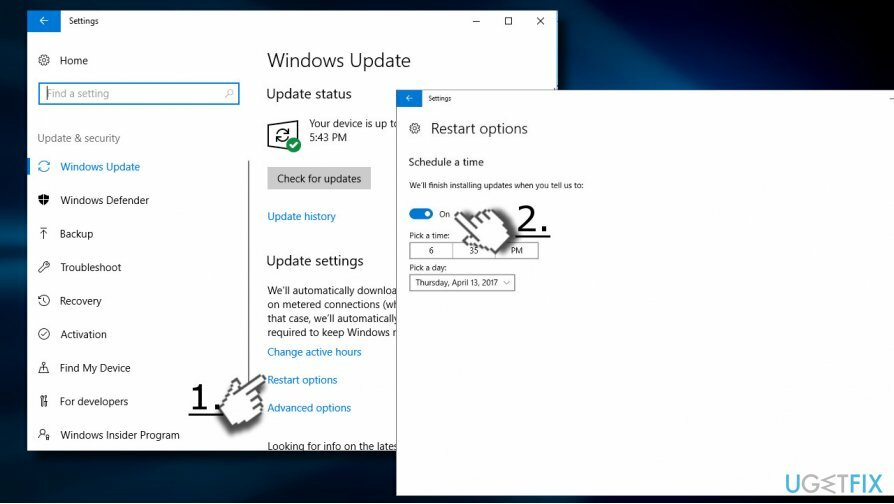
გადადეთ Windows 10 Fall Creators-ის განახლება
თქვენი კომპიუტერის მაქსიმალური მუშაობის აღსადგენად, თქვენ უნდა შეიძინოთ ლიცენზირებული ვერსია Reimage Reimage სარემონტო პროგრამული უზრუნველყოფა.
შენიშვნა: ეს მეთოდი ხელმისაწვდომია Windows 10 Pro-სთვის[3] მხოლოდ მომხმარებლები.
Windows 10 Pro-ზე განახლების გადადების მიზნით, თქვენ უნდა გამოიყენოთ Current Branch for Business ვარიანტი. თქვენ შეძლებთ შეაჩეროთ ინსტალაცია 12 თვემდე მისი ორიგინალური გამოშვების თარიღიდან.
- დაჭერა Windows გასაღები + I და აირჩიეთ განახლება და უსაფრთხოება.
- Დააკლიკეთ Დამატებითი პარამეტრები ლინკი და იპოვე აირჩიეთ განახლებების ინსტალაცია განყოფილება.
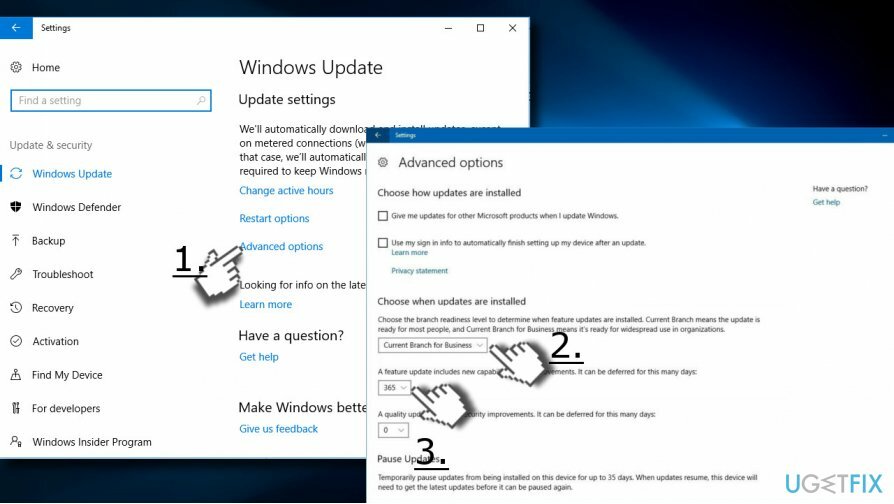
- მის ქვეშ აირჩიეთ მზადყოფნის სასურველი დონე:
ამჟამინდელი ფილიალი: Windows 10 Fall Creators Update-ის ორიგინალური გამოშვების შემდეგ განახლების გადადების საშუალებას იძლევა 365 დღემდე
ამჟამინდელი ფილიალი ბიზნესისთვის: იძლევა განახლების გადადებას 365 დღემდე იმ დღიდან, როდესაც განახლება ხელმისაწვდომი გახდება ბიზნესისთვის. - აირჩიეთ დღეების რაოდენობა და შეინახეთ ცვლილებები.
იმ შემთხვევაში, თუ გადაიფიქრებთ და გსურთ უფრო ადრე დააინსტალიროთ Fall Creators Update, შეგიძლიათ დააბრუნოთ ცვლილებები ზემოთ მოცემული ნაბიჯების მიყოლებით და დღეების რაოდენობის შეცვლით.
დაბლოკეთ Windows 10 შემოდგომის შემქმნელების განახლება
თქვენი კომპიუტერის მაქსიმალური მუშაობის აღსადგენად, თქვენ უნდა შეიძინოთ ლიცენზირებული ვერსია Reimage Reimage სარემონტო პროგრამული უზრუნველყოფა.
Windows 10 Home მომხმარებლებს არ აქვთ ფუნქციების განახლებების გადადების შესაძლებლობა. მიუხედავად ამისა, შესაძლებელია განახლების დაბლოკვა გაზომილი კავშირის ჩართვით.[4]
ᲛᲜᲘᲨᲕᲜᲔᲚᲝᲕᲐᲜᲘ: ჩართული მრიცხველის კავშირი დაბლოკავს არა მხოლოდ ფუნქციების განახლებებს, არამედ ხარისხობრივ განახლებებს და Windows Store აპების განახლებებს. ამიტომ, არ არის მიზანშეწონილი მრიცხველის კავშირი დიდი ხნის განმავლობაში ჩართული იყოს.
- დაჭერა Windows გასაღები + I და გახსნა ქსელი და ინტერნეტი.
- აირჩიეთ Ვაი - ფაი და დააჭირეთ თქვენს ქსელურ კავშირს.
- გაასრიალეთ გადამრთველი გვერდით მეტრიანი კავშირი ვარიანტი ჩართულია.
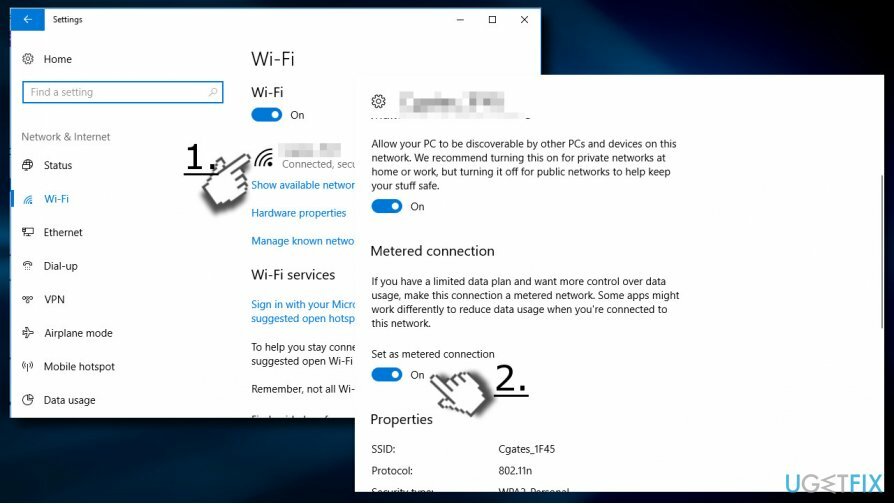
თუმცა, ნუ ჩამოხვალთ Metered კავშირით, რადგან ეს ზღუდავს Windows 10-ის მონაცემთა გამოყენებას. გამორთეთ ის, როგორც კი მზად იქნებით დააინსტალიროთ Fall Creators Update.
გააუმჯობესეთ თქვენი სისტემა და გახადეთ ის უფრო ეფექტურად იმუშაოს
თქვენი სისტემის ოპტიმიზაცია ახლავე! თუ არ გსურთ თქვენი კომპიუტერის ხელით შემოწმება და არ გსურთ იპოვოთ პრობლემები, რომლებიც ანელებს მას, შეგიძლიათ გამოიყენოთ ქვემოთ ჩამოთვლილი ოპტიმიზაციის პროგრამული უზრუნველყოფა. ყველა ეს გადაწყვეტა გამოცდილია ugetfix.com-ის გუნდის მიერ, რათა დარწმუნდეთ, რომ ისინი ხელს უწყობენ სისტემის გაუმჯობესებას. თქვენი კომპიუტერის ოპტიმიზაციისთვის მხოლოდ ერთი დაწკაპუნებით აირჩიეთ ერთ-ერთი ეს ინსტრუმენტი:
შეთავაზება
გააკეთე ახლავე!
ჩამოტვირთვაკომპიუტერის ოპტიმიზატორიბედნიერება
გარანტია
გააკეთე ახლავე!
ჩამოტვირთვაკომპიუტერის ოპტიმიზატორიბედნიერება
გარანტია
თუ არ ხართ კმაყოფილი Reimage-ით და ფიქრობთ, რომ მან ვერ გააუმჯობესა თქვენი კომპიუტერი, მოგერიდებათ დაგვიკავშირდეთ! გთხოვთ, მოგვაწოდოთ თქვენს პრობლემასთან დაკავშირებული ყველა დეტალი.
ეს დაპატენტებული სარემონტო პროცესი იყენებს 25 მილიონი კომპონენტის მონაცემთა ბაზას, რომელსაც შეუძლია შეცვალოს ნებისმიერი დაზიანებული ან დაკარგული ფაილი მომხმარებლის კომპიუტერში.
დაზიანებული სისტემის შესაკეთებლად, თქვენ უნდა შეიძინოთ ლიცენზირებული ვერსია Reimage მავნე პროგრამების მოცილების ინსტრუმენტი.

VPN გადამწყვეტია, როდესაც საქმე ეხება მომხმარებლის კონფიდენციალურობა. ონლაინ ტრეკერები, როგორიცაა ქუქიები, შეიძლება გამოყენებულ იქნას არა მხოლოდ სოციალური მედიის პლატფორმებისა და სხვა ვებსაიტების მიერ, არამედ თქვენი ინტერნეტ სერვისის პროვაიდერისა და მთავრობის მიერ. მაშინაც კი, თუ თქვენ იყენებთ ყველაზე უსაფრთხო პარამეტრებს თქვენი ვებ ბრაუზერის საშუალებით, თქვენ მაინც შეგიძლიათ თვალყური ადევნოთ ინტერნეტთან დაკავშირებული აპების საშუალებით. გარდა ამისა, კონფიდენციალურობაზე ორიენტირებული ბრაუზერები, როგორიცაა Tor არის, არ არის ოპტიმალური არჩევანი კავშირის შემცირებული სიჩქარის გამო. საუკეთესო გამოსავალი თქვენი საბოლოო კონფიდენციალურობისთვის არის პირადი ინტერნეტი - იყავით ანონიმური და უსაფრთხო ონლაინ.
მონაცემთა აღდგენის პროგრამა არის ერთ-ერთი ვარიანტი, რომელიც დაგეხმარებათ თქვენი ფაილების აღდგენა. ფაილის წაშლის შემდეგ, ის არ ქრება ჰაერში - ის რჩება თქვენს სისტემაში მანამ, სანამ მასზე ახალი მონაცემები არ არის დაწერილი. მონაცემთა აღდგენის პრო არის აღდგენის პროგრამა, რომელიც ეძებს თქვენს მყარ დისკზე წაშლილი ფაილების სამუშაო ასლებს. ხელსაწყოს გამოყენებით, შეგიძლიათ თავიდან აიცილოთ ღირებული დოკუმენტების, სასკოლო სამუშაოების, პირადი სურათების და სხვა მნიშვნელოვანი ფაილების დაკარგვა.